标签:定义 llb 视图 lang util service 图片 rlimit firewalld
Apache工作模式介绍Apache作为现今web服务器用的最广泛也是最稳定的开源服务器软件
event是Apache最新的工作模式,它和worker模式很像,不同的是在于它解决了keep-alive长连接的时候占用线
程资源被浪费的问题
event工作模式在遇到某些不兼容的模块时,会失效,将会回退到worker模式
在event工作模式中,会有一些专门的线程用来管理这些keep-alive类型的线程
当有真实请求过来的时候,将请求传递给服务器的线程,执行完毕后,又允许它释放
在httpd-mpm.conf配置文件中,以下是event模块的定义:
<IfModule mpm_event_module>
StartServers 3
MinSpareThreads 75
MaxSpareThreads 250
ThreadsPerChild 25
MaxRequestWorkers 400
MaxConnectionsPerChild 0
</IfModule>| 参数 | 说明 |
|---|---|
| StartServers | 服务启动时初始的进程数,默认3 |
| MinSpareThreads | 最小的空闲子进程数,默认75 |
| MaxSpareThreads | 最大的空闲子进程数,默认250 |
| ThreadsPerChild | 每个子进程产生的线程数量,默认是25 |
| MaxRequestWorkers | 限定同一时间内客户端最大接入的请求数量,默认是400 |
| MaxConnectionsPerChild | 每个子进程在其生命周期内允许最大的请求数量,如果请求总数已经达到这个数值,子进程将会结束,如果设置为0,子进程将永远不会结束。将该值设置为非0值,可以防止运行PHP导致的内存泄露 |
prefork是一般个多路处理模块(MPM),实现了一个进程型的、预派生的web服务器,适合于没有线程安全库、需要避免线程兼容性问题的系统
在要求每个请求相互独立的情况下具有很好的特性,若一个请求出现问题不会影响到其他请求
具有很强的自我调节能力,只需要很少的配置指令进行调整就可以适合于企业应用要求
一个单独的控制进程(父进程)负责产生子进程,子进程用于监听请求并作出应答,因此在内存中会一直存在一些备用的(spare)或是空闲的子进程用于响应新的请求,可加快响应速度
父进程通常以root身份运行,以便绑定80端口,子进程通常以一个低特权的用户运行,可通过配置项的User和Group配置
运行子进程的用户必须要对网站内容有读取权限,但是对其他资源必须拥有尽可能少的权限,以保证系统安全
在httpd-mpm.conf配置文件中,以下是prefork模块的定义
<IfModule mpm_prefork_module>
StartServers 20
MinSpareServers 10
MaxSpareServers 50
MaxClients 150
MaxRequestsPerChild 0
</lfModule>| 参数 | 说明 |
|---|---|
| ServerLimit | 最大进程数 |
| StartServers | 启动的时候创建的进程数量 |
| MinSpareServers | 最少空闲进程 |
| MaxSpareServers | 最多空闲进程 |
| MaxClients | 最多创建多少个子进程用来处理请求 |
| MaxRequestsPerChild | 每个进程处理的最大请求数,达到请求数,进程即被销毁,如果设置为0,子进程永远不会结束 |
worker也是多路处理模块(MPM),使网络服务器支持混合的多线程多进程
由于使用线程来处理请求,所以可以处理海量请求,而系统资源的开销小于基于进程的MPM
但是也使用了多进程,每个进程又有多个线程,以获得基于进程的MPM的稳定性
每个进程能够拥有的线程数量是固定的,服务器会根据负载情况增加或减少进程数量
一个单独的控制进程(父进程)负责子进程的建立。每个子进程能够建立ThreadsPerChild数量的服务线程和一个监听线程,监听线程监听接入请求并将其传递给服务线程处理和应答
Apache总是会维持一个备用(spare)或是空闲的服务线程池, 客户端无须等待新线程或新进程的建立即可得到服务
父进程一般都是以root身份启动,以绑定80端口,随后,Apache以较低权限的用户建立子进程和线程
在httpd-mpm.conf配置文件中,以下是worker模块的定义
<IfModule mpm_worker_module>
ServerLimit 40
ThreadLimit 200
StartServers 20
MaxClients 1000
MinSpareThreads 25
MaxSpareThreads 100
ThreadsPerChild 200
MaxRequestsPerChild 1000
</IfModule>| 参数 | 说明 |
|---|---|
| ServerLimit | 最大进程数,默认值是"16" |
| ThreadLimit | 每个子进程的最大线程数,默认值是“64” |
| StartServers | 服务器启动时建立的子进程数,默认值是"3" |
| MaxClients | 允许同时接受的最大接入请求数量(最大线程数量) |
| MinSpareThreads | 最小空闲线程数,默认值是"75" |
| MaxSpareThreads | 设置最大空闲线程数。默认值是"250" |
| ThreadsPerChild | 每个子进程建立的常驻的执行线程数。默认值是25 |
| MaxRequestsPerChild | 设置每个子进程在其生存期内允许伺服的最大请求数量。 设置为"0",子进程将永远不会结束 |
| 参数 | 作用 |
|---|---|
| Options | 设置在特定目录使用哪些特性 |
| AllowOverride | 允许存在于.htaccess文件中的指令类型 |
| Require | 设置目录的访问控制 |
| Indexes | 当用户访问该目录时,但没有指定要访问哪个文件,而且目录下不存在默认网页时,返回目录中的文件和子目录列表 |
| MultiViews | 内容协商的多重视图,Apache的一 个智能特性。当访问目录中不存在的对象时 |
| ExecCGl | 允许在该目录下执行CGI脚本 |
| FollowSymLinks | 在该目录下允许文件系统使用符号连接 |
| Includes | 允许服务器端包含功能 |
| IncludesNoExec | 允许服务器端包含功能,但禁止执行CGI脚本 |
| All | 包含除了MultiViews之外所有特性,如果没有Options语句,默认为All |
(1)安装DNS服务的软件包bind。
[root@localhost ~]# yum install bind -y
......//省略安装过程
[root@localhost ~]#(2)对DNS服务的主配置文件进行修改。
[root@localhost ~]# vim /etc/named.conf
options {
listen-on port 53 { any; }; //127.0.0.1改为any
listen-on-v6 port 53 { ::1; };
directory "/var/named";
dump-file "/var/named/data/cache_dump.db";
statistics-file "/var/named/data/named_stats.txt";
memstatistics-file "/var/named/data/named_mem_stats.txt";
recursing-file "/var/named/data/named.recursing";
secroots-file "/var/named/data/named.secroots";
allow-query { any; }; //localhost改为any(3)对DNS服务的区域配置文件进行修改。
[root@localhost ~]# vim /etc/named.rfc1912.zones
zone "abc.com" IN { //添加一个域名信息
type master;
file "abc.com.zone";
allow-update { none; };
};(4)查看一下IP地址。
[root@localhost named]# ifconfig
ens33: flags=4163<UP,BROADCAST,RUNNING,MULTICAST> mtu 1500
inet 192.168.52.133 netmask 255.255.255.0 broadcast 192.168.52.255
inet6 fe80::3e1d:31ba:f66a:6f80 prefixlen 64 scopeid 0x20<link>
ether 00:0c:29:27:1c:3f txqueuelen 1000 (Ethernet)
RX packets 14532 bytes 20210558 (19.2 MiB)
RX errors 0 dropped 0 overruns 0 frame 0
TX packets 6054 bytes 399142 (389.7 KiB)
TX errors 0 dropped 0 overruns 0 carrier 0 collisions 0(5)保留权限复制一份DNS服务的区域数据配置文件,进行修改。
[root@localhost ~]# cd /var/named/ //切换目录
[root@localhost named]# ls //查看
data dynamic named.ca named.empty named.localhost named.loopback slaves
[root@localhost named]# cp -p named.localhost abc.com.zone //复制
[root@localhost named]# vim abc.com.zone
$TTL 1D
@ IN SOA @ rname.invalid. (
0 ; serial
1D ; refresh
1H ; retry
1W ; expire
3H ) ; minimum
NS @
A 127.0.0.1
www IN A 192.168.52.133 //添加IPv4的域名解析(6)开启named服务。
[root@localhost named]# systemctl start named //开启服务
[root@localhost named]# systemctl stop firewalld.service //关闭防火墙
[root@localhost named]# setenforce 0 //关闭增强性安全功能
[root@localhost named]# (7)在宿主机将我们所需的工具包共享出去。
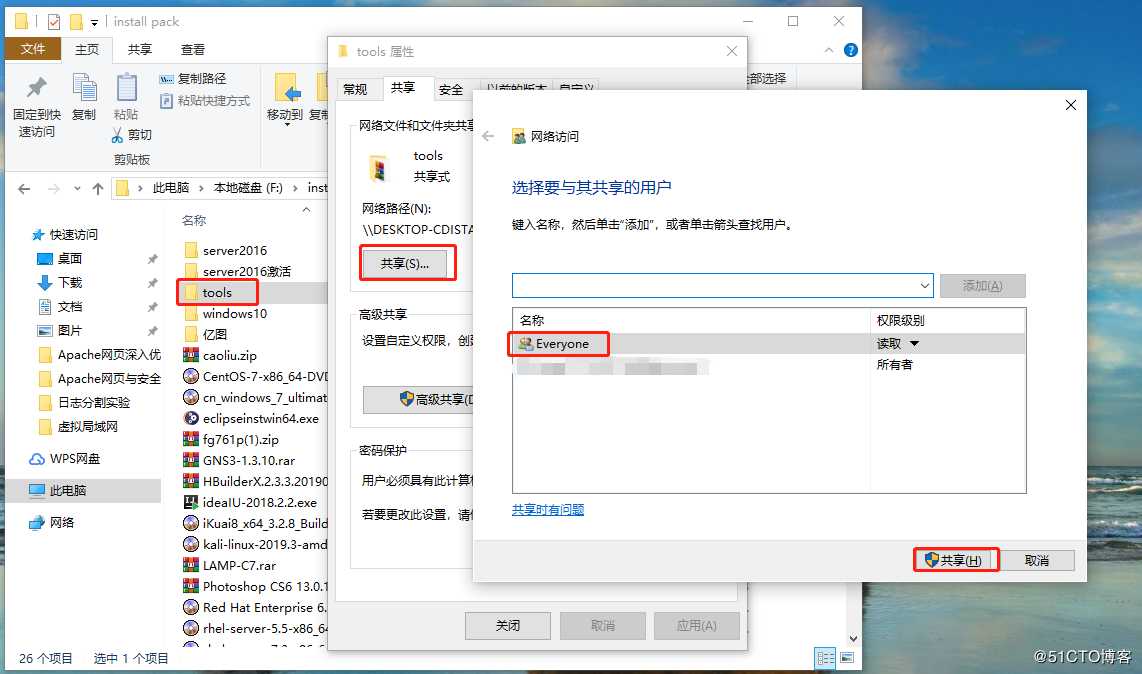
(8)通过Samba服务将工具包挂载到Linux系统。
[root@localhost ~]# smbclient -L //192.168.100.50/ //查看共享
Enter SAMBA\root‘s password: //匿名共享,没有密码,直接回车
OS=[Windows 10 Enterprise LTSC 2019 17763] Server=[Windows 10 Enterprise LTSC 2019 6.3]
Sharename Type Comment
--------- ---- -------
IPC$ IPC 远程 IPC
share Disk
tools Disk
Users Disk
Connection to 192.168.100.50 failed (Error NT_STATUS_RESOURCE_NAME_NOT_FOUND)
NetBIOS over TCP disabled -- no workgroup available
[root@localhost ~]# mkdir /mnt/tools //创建挂载目录
[root@localhost ~]# mount.cifs //192.168.100.50/tools /mnt/tools/ //挂载
Password for root@//192.168.100.50/tools:
[root@localhost ~]# cd /mnt/tools/ //进入挂载目录
[root@localhost tools]# ls //查看
awstats-7.6.tar.gz extundelete-0.2.4.tar.bz2 forbid.png jdk-8u191-windows-x64.zip LAMP-C7
cronolog-1.6.2-14.el7.x86_64.rpm fiddler.exe intellijideahahau2018.rar john-1.8.0.tar.gz picture.jpg
[root@localhost tools]# (9)将源码编译安装Apache服务的压缩包解压到“/opt/”目录。
[root@localhost tools]# cd LAMP-C7/ //切换目录
[root@localhost LAMP-C7]# ls
apr-1.6.2.tar.gz Discuz_X2.5_SC_UTF8.zip LAMP-php5.6.txt php-5.6.11.tar.bz2
apr-util-1.6.0.tar.gz httpd-2.4.29.tar.bz2 mysql-5.6.26.tar.gz
[root@localhost LAMP-C7]# tar jxvf httpd-2.4.29.tar.bz2 -C /opt/ //解压
......//省略解压详情
[root@localhost LAMP-C7]# tar zxvf apr-1.6.2.tar.gz -C /opt/ //解压
......//省略解压详情
[root@localhost LAMP-C7]# tar zxvf apr-util-1.6.0.tar.gz -C /opt/ //解压
......//省略解压详情(10)进入“/opt/”目录,将两个apr包移动到“httpd-2.4.29/srclib/”目录,并重命名。
[root@localhost LAMP-C7]# cd /opt/
[root@localhost opt]# ls
apr-1.6.2 apr-util-1.6.0 httpd-2.4.29 rh
[root@localhost opt]# mv apr-1.6.2/ httpd-2.4.29/srclib/apr
[root@localhost opt]# mv apr-util-1.6.0/ httpd-2.4.29/srclib/apr-util(11)进入“httpd-2.4.29/”目录,然后安装编译所需环境包。
[root@localhost opt]# ls
httpd-2.4.29 rh
[root@localhost opt]# cd httpd-2.4.29/
[root@localhost httpd-2.4.29]# ls
ABOUT_APACHE ap.d CHANGES docs httpd.spec libhttpd.dep Makefile.win README srclib
acinclude.m4 build CMakeLists.txt emacs-style include libhttpd.dsp modules README.cmake support
Apache-apr2.dsw BuildAll.dsp config.layout httpd.dep INSTALL libhttpd.mak NOTICE README.platforms test
Apache.dsw BuildBin.dsp configure httpd.dsp InstallBin.dsp LICENSE NWGNUmakefile ROADMAP VERSIONING
apache_probes.d buildconf configure.in httpd.mak LAYOUT Makefile.in os server
[root@localhost httpd-2.4.29]#
[root@localhost httpd-2.4.29]# yum -y install > gcc > gcc-c++ > make > pcre > pcre-devel > expat-devel > zlib-devel > perl
......//省略安装过程(12)进行对Apache服务器的配置。
[root@localhost httpd-2.4.29]# ./configure > --prefix=/usr/local/httpd \ //安装路径
> --enable-so \ //启用动态加载模块支持
> --enable-rewrite \ //启用网页地址重写功能
> --enable-charset-lite \ //启用字符集支持
> --enable-cgi //启用CGI脚本程序支持(13)编译安装Apache服务。
[root@localhost httpd-2.4.29]# make && make install
......//省略编译安装过程
[root@localhost httpd-2.4.29]#(14)对Apache服务配置文件进行修改
[root@localhost httpd-2.4.29]# ln -s /usr/local/httpd/conf/httpd.conf /etc/httpd.conf //创建软链接,方便使用
[root@localhost httpd-2.4.29]#
Listen 192.168.50.133:80 //开启IPv4监听
#Listen 80 //注释IPv6监听
#
ServerName www.abc.com:80 //设置域名(1)开启工作模式的子配置文件。
[root@localhost httpd-2.4.29]# vim /etc/httpd.conf
# Server-pool management (MPM specific)
Include conf/extra/httpd-mpm.conf //删除“#”
(2)查看当前的工作模式,为event模式(默认)。
[root@localhost httpd-2.4.29]# httpd -l
Compiled in modules:
core.c
mod_so.c
http_core.c
event.c
[root@localhost httpd-2.4.29]#(3)查看当前工作模式,开启的进程数。
[root@localhost httpd-2.4.29]# service httpd stop //关闭服务
[root@localhost httpd-2.4.29]# service httpd start //开启服务
[root@localhost httpd-2.4.29]# lsof -i :80 //查看端口进程
COMMAND PID USER FD TYPE DEVICE SIZE/OFF NODE NAME
httpd 91399 root 3u IPv4 266957 0t0 TCP localhost.localdomain:http (LISTEN)
httpd 91401 daemon 3u IPv4 266957 0t0 TCP localhost.localdomain:http (LISTEN)
httpd 91402 daemon 3u IPv4 266957 0t0 TCP localhost.localdomain:http (LISTEN)
httpd 91403 daemon 3u IPv4 266957 0t0 TCP localhost.localdomain:http (LISTEN)
[root@localhost httpd-2.4.29]#(4)修改一下event工作模式的配置,将StartServers从“3”改为“5”,对其它各项进行相应优化。
[root@localhost httpd-2.4.29]# cd /usr/local/httpd/conf/extra/
[root@localhost extra]# ls
httpd-autoindex.conf httpd-default.conf httpd-languages.conf httpd-mpm.conf httpd-ssl.conf httpd-vhosts.conf
httpd-dav.conf httpd-info.conf httpd-manual.conf httpd-multilang-errordoc.conf httpd-userdir.conf proxy-html.conf
[root@localhost extra]# vim httpd-mpm.conf
<IfModule mpm_event_module>
StartServers 5
MinSpareThreads 150
MaxSpareThreads 400
ThreadsPerChild 30
MaxRequestWorkers 390
MaxConnectionsPerChild 0
</IfModule>
(5)重启服务,再次查看端口进程数,子进程从3个,变成5个了。
[root@localhost extra]# service httpd stop
[root@localhost extra]# service httpd start
[root@localhost extra]# lsof -i :80
COMMAND PID USER FD TYPE DEVICE SIZE/OFF NODE NAME
httpd 92896 root 3u IPv4 270648 0t0 TCP localhost.localdomain:http (LISTEN)
httpd 92898 daemon 3u IPv4 270648 0t0 TCP localhost.localdomain:http (LISTEN)
httpd 92899 daemon 3u IPv4 270648 0t0 TCP localhost.localdomain:http (LISTEN)
httpd 92900 daemon 3u IPv4 270648 0t0 TCP localhost.localdomain:http (LISTEN)
httpd 92901 daemon 3u IPv4 270648 0t0 TCP localhost.localdomain:http (LISTEN)
httpd 92902 daemon 3u IPv4 270648 0t0 TCP localhost.localdomain:http (LISTEN)
[root@localhost extra]# 标签:定义 llb 视图 lang util service 图片 rlimit firewalld
原文地址:https://blog.51cto.com/14449541/2449373